-
Par bélier en crise le 11 Avril 2013 à 15:47

Vous avez un Iphone avec de la musique dessus. Vous avez une freebox...vous avez envie d'écouter la musique que vous avez sur le téléphone, mais dans toute la maison...histoire de danser, de chanter en faisant votre ménage par exemple.
Rien de plus simple...il vous suffit de suivre le mode d'emploi ci-dessous.
Tout d'abord, il faut connecter votre Iphone à votre wifi freebox...ça, vous devez savoir le faire quand même !
Puis vous allez sur votre Iphone, sur l'icone musique, vous choisissez votre morceau et vous obtenez l'image du dessous. Appuyez sur la petite icone que vous montre la flêche de l'image ci-dessous.

Une autre image s'ouvre (voir ci-dessous)

Appuyez comme ci-dessous (là où est la flèche) sur freebox server

Vous obtenez l'image ci-dessous. La petite icone est devenue orange (comme vous l'indique la flêche que j'ai mis)

Appuyez sur l'icone play de l'Iphone (à gauche de la flèche rouge). Et écoutez...votre musique est diffusée à travers la Freebox.
Sur votre freebox, voilà ce qui s'affiche :

Et ça marche aussi avec n'importe quel son...un jeu, un enregistrement vocal...une sonnerie...
Amusez vous bien et bon son !
 3 commentaires
3 commentaires
-
Par bélier en crise le 7 Avril 2013 à 11:19

Vous pensez qu'il est obligatoire de passer par Itunes pour mettre de la musique sur votre IPhone ? Et ben non !
Télécharger le logiciel CopyTrans Control Center (il est gratuit). Installez le puis cliquez sur l'icone pour l'ouvrir. Vous obtiendrez l'image ci dessous.
Cliquez sur "CopyTrans Manager Gratuit" (comme indiqué ci-dessous)

Branchez votre IPhone (attention, Itunes ne doit pas être ouvert)
Une fenêtre s'ouvre...n'en tenez pas compte et cliquez sur la croix pour fermer la fenêtre noire (comme ci-dessous)
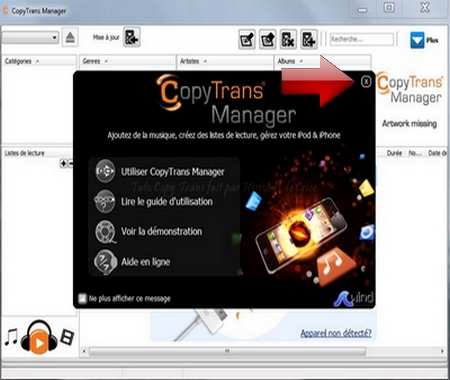
Vous obtenez la fenêtre ci-dessous. Vérifiez que votre IPhone apparaît bien en connecté (petit 1) puis cliquez sur le carré où apparaît un + (étape 2)

La fenêtre où sont stockés vos musiques apparaît. Si ça n'est pas le cas, cliquez sur le dossier où est stocké votre musique.
Ensuite, cliquez sur le morceau que vous voulez amener sur votre IPhone (comme indiqué ci-dessous)...suivre étape 1 et 2 ci-dessous

Voilà, vous avez donc sélectionné le morceau que vous voulez voir sur votre Iphone. Cliquez maintenant sur mise à jour (comme sur l'image ci-dessous).
Vous attendez quelques secondes et au bas de la fenêtre il sera indiqué que la mise à jour a été faite

Voilà, c'est terminé. vous pouvez ajouter autant de morceaux que vous le souhaitez...c'est simple, rapide et pas cher (c'est même gratuit) et surtout c'est tellement moins chiant que Itunes...
 3 commentaires
3 commentaires
-
Par bélier en crise le 31 Mai 2012 à 08:39



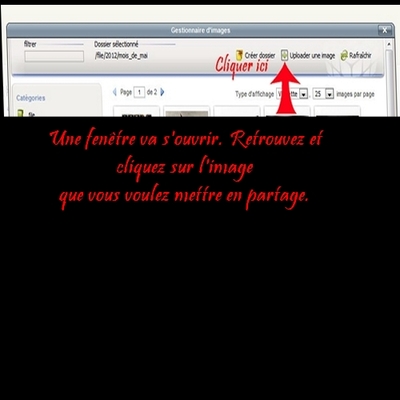
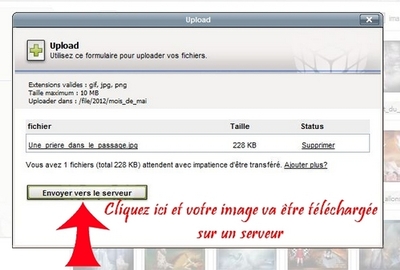

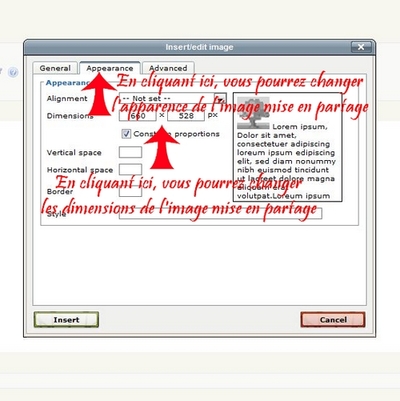
Voilà, il n'y a plus qu'à cliquer sur insert et c'est bon, votre image doit se trouver sur votre blog.
Vous pouvez ensuite écrire sous l'image, si ça marche bien...sinon, il faut s'y reprendre à 2 fois...
mais là, c'est une autre histoire !
 3 commentaires
3 commentaires
-
Par bélier en crise le 27 Avril 2012 à 10:46


Pour faire "Où sont les fées", j'ai utilisé les tubes des personnages, du chateau et j'ai fait le montage avec divers effets.
Ensuite, toujours avec photofiltre, dans le tube du livre, j'ai mis le montage que j'ai fait, j'ai encore mis divers effets et voilà le tout fini plus bas.
 1 commentaire
1 commentaire
-
Par bélier en crise le 6 Décembre 2010 à 21:53

Dans Photofiltre, pour faire un nouveau document avec une couleur bien précise, appelée couleur Web ou couleur RVB
1 - Ouvrez un nouveau document - fichier - nouveau


2 - Le fond est blanc - cliquez sur ok
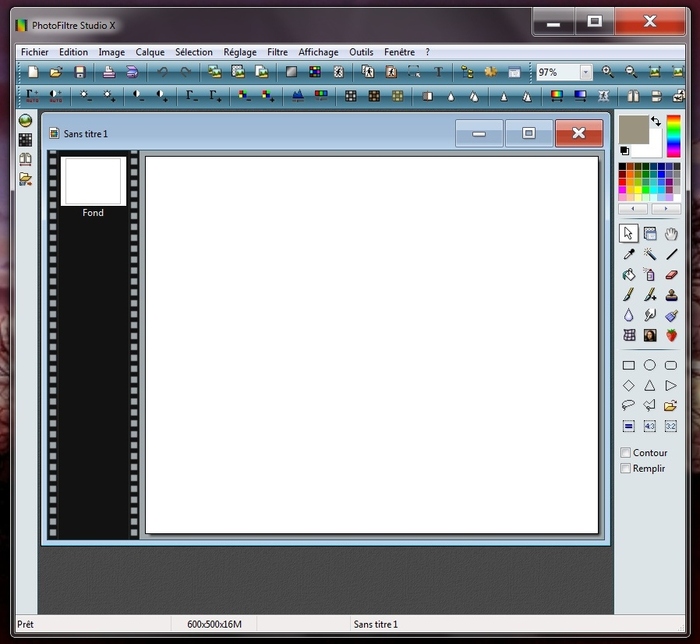
3 - Le fond blanc s'étant ouvert, cliquez sur "outil pipette" à droite, dans le menu de photofiltre

4 - En bas du menu s'est ouvert :
R= V = B= Web avec une petite case dessous
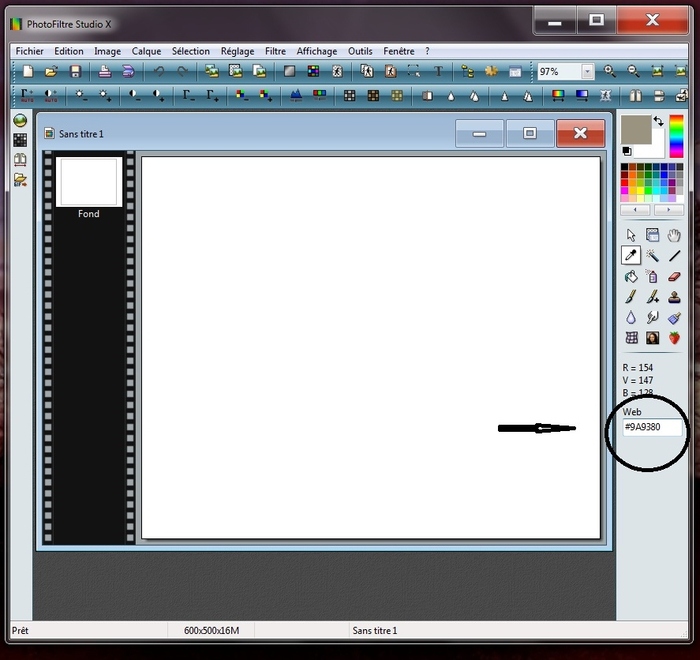
5 - Si vous connaissez le code web de la couleur désirée, entre ce code dans la petite fenêtre sous "web" puis faites entrée sur votre clavier.
6 - Fermez le fond blanc qui était ouvert en répondant non à la demande d'enregistrement.
7 - Retournez sur le fichier, nouveau - cliquez sur fond
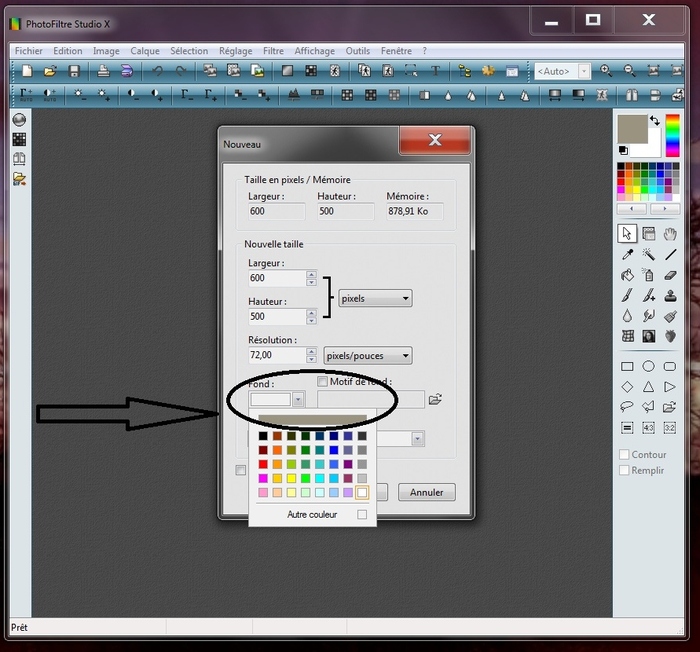
8 - la couleur que vous désiriez (celle qui correspond au code web que vous avez entrée) se trouve dans la palette des couleurs. Cliquez dessus et voilà le fond que vous désiriez
Si vous connaissez les codes R, V et B, entrez les et faites ensuite comme indiqué dans les étapes 6, 7 et 8
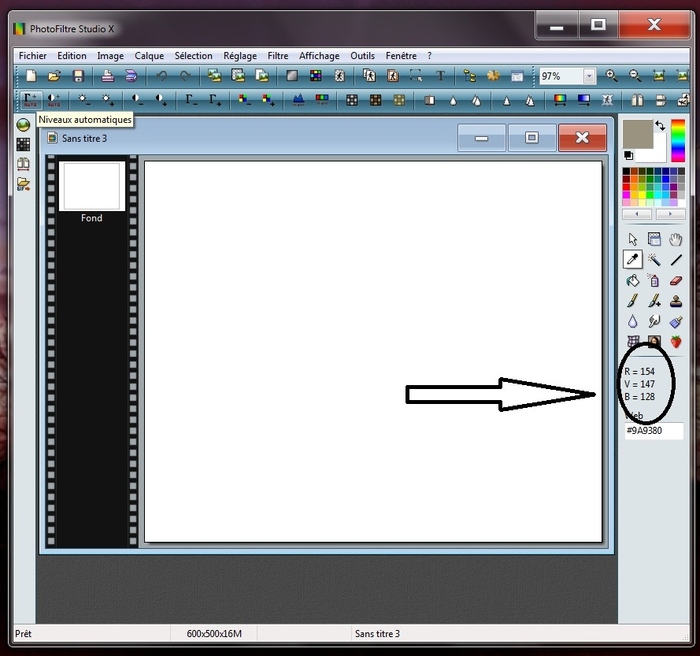
Photofiltre ne mémorise pas les couleurs. Lorsque que vous fermerez photofiltre, les couleurs seront perdues. A vous de vous faire et de conserver un répertoire de couleurs avec chaque code.
 9 commentaires
9 commentaires Suivre le flux RSS des articles de cette rubrique
Suivre le flux RSS des articles de cette rubrique Suivre le flux RSS des commentaires de cette rubrique
Suivre le flux RSS des commentaires de cette rubrique




